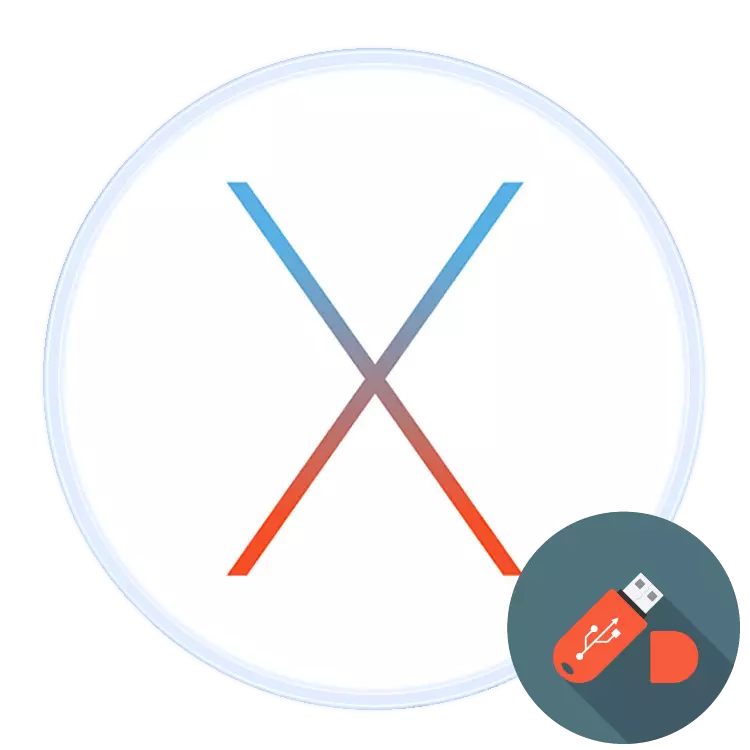
Sokongan komputer riba Apple bekerja dengan pembawa USB yang boleh ditanggalkan seperti pemacu kilat, jadi mereka boleh dan perlu digunakan untuk memindahkan maklumat antara Macbuck dan komputer lain. Hari ini kami ingin memberitahu anda bagaimana pemacu sedemikian boleh ditemui di komputer riba "Apple".
Buka pemacu kilat pada mcbook
Prosedur untuk membuka media USB pada MacBook hampir tidak berbeza dengannya pada mana-mana komputer riba lain.
- Sambungkan pemacu ke port USB pada peranti atau ke hub.
- Anda perlu menunggu seketika, sehingga minit, sehingga pemacu denyar ditentukan oleh sistem. Secara lalai, pintasan akses kelajuan pendek muncul dalam versi terkini MacOS (Tinggi Sierra dan Mojave) di desktop - klik dua kali untuk melihat kandungan.
- Sekiranya jalan pintas yang ditentukan muncul, akses kepada pemacu denyar boleh diperolehi melalui Finder - Buka dari Panel Dock.

Cari blok "tempat" di menu kiri - nama media yang disambungkan mesti dipaparkan di dalamnya. Klik padanya untuk mengakses fail pada pemacu denyar.
- Kandungan pemacu USB akan tersedia untuk melihat, menyalin, bergerak dan berubah.



Prosedur ini adalah asas, walaupun pengguna MacOS yang tidak berpengalaman akan mengatasinya.
Penyelesaian Masalah yang mungkin
Malah MacOS tidak diinsuranskan terhadap kegagalan, termasuk semasa sambungan pemacu kilat. Pertimbangkan yang paling kerap masalah.MacBook tidak mengenali pemacu denyar USB
Masalah yang paling biasa ialah ketiadaan tindak balas sistem untuk menyambungkan pemacu. Sebab-sebab ini boleh menjadi banyak perisian dan perkakasan. Pertimbangkan urutan tindakan yang optimum dalam keadaan sedemikian.
- Pertama sekali, sambung semula pemacu denyar USB ke soket USB yang lain pada peranti atau di hab.
- Semak sama ada pemacu berjalan di komputer lain, menjalankan Windows atau Linux. Pada masa yang sama, periksa apa format fail Format diformat Flash Drive - MacOS tidak berfungsi dengan pemacu yang diformat dalam sistem berasaskan Linux (ext *).
- Semak penyambung USB di Macbuke, menghubungkan alat lain kepada mereka.
Jika pemacu berfungsi dalam sistem lain, kemungkinan besar masalahnya dalam peranti anda atau hab. Yang terakhir ini boleh digantikan tanpa banyak kesulitan, sementara kerosakan komputer riba Apple tidak akan berfungsi secara bebas, dan perlu menghubungi pusat servis.
Pemacu kilat dibuka, tetapi fail tidak disalin kepadanya.
Kadang-kadang pengguna MacBook menghadapi masalah apabila pemacu USB dibuka tanpa masalah, fail di atasnya boleh dimulakan atau disalin, tetapi ia tidak keluar dari data dari MacOS. Ini bermakna bahawa pemacu kilat yang disambungkan diformatkan ke dalam sistem fail NTFS, untuk mengekstrak dari mana fail "Apple" boleh, tetapi tidak menulis kepadanya.
Terdapat dua output dari keadaan ini. Yang pertama ialah menggunakan komputer Windows di mana pemacu harus diformatkan ke dalam sistem FAT32 atau Exfat yang mana MacOS boleh berfungsi tanpa masalah.
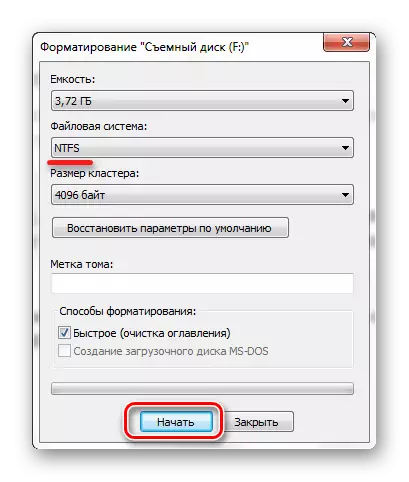
Baca lebih lanjut: Memformat pemacu kilat di Windows
Cara kedua adalah untuk memuatkan utiliti khas yang membolehkan anda memanipulasi sepenuhnya dengan media dalam NTFS. Yang paling terkenal dari mereka adalah Paragon NTFS untuk Mac.
Muat turun Paragon NTFS untuk Mac
Utiliti ini membolehkan anda menjalankan operasi pemasangan dan pemacu yang tidak diingini dalam format NTFS, serta pengesahan cakera untuk kesilapan.

Kesimpulannya
Buka pemacu kilat pada MacBook tidak lebih sukar daripada pada mana-mana komputer lain, walaupun kesulitan timbul dengan definisi beberapa sistem fail.
